Pour celles et ceux qui actuellement utilisent chromeOS en mode Bêta ou Dev, c’est un peu le grand chamboule tout. Il est, en effet, impossible de manière générale d’utiliser ces deux versions du système d’exploitation de Google. Seule, la version Stable ne présente pas de souci. Si j’ai présenté ici une manipulation permettant de revenir à la version stable quand on a lancé la version Bêta, on peut être amené à vouloir exécuter un marteau de Thor. Je rappelle que cette opération efface toutes les données se trouvant sur l’ordinateur. Justement, vous êtes nombreux à utiliser les outils de Lenovo fonctionnant sous chromeOS. Je vous propose donc un court article sur la manière de réinitialiser une tablette IdeaPad Duet de Lenovo. Âmes sensibles s’abstenir, c’est saignant cuit à point !
[winamaz single= »B0949L6CXX » template= »horizontal »]
Une certaine idée de la tablette
Quand la firme Lenovo a présenté en 2020, la première version de l’IdeaPad Duet fonctionnant sous chromeOS, elle a rebattu les cartes au niveau des tablettes. On se retrouvait ainsi avec un mariage élégant de tissu, de plastique et de verre. De plus, la partie arrière donnait la possibilité de mettre en position diagonale l’écran tandis que le clavier s’intégrait dans la protection de façade. Le succès est depuis au rendez-vous et la tablette est devenue une référence incontournable.
À lire : Test exclusif du Chromebook Lenovo IdeaPad Duet
Envie de tout remettre à zéro
On peut avoir envie de tout remettre à zéro au niveau du contenu de la tablette de Lenovo. Pour cela, il n’y a pas trente-six manières, on passe par le marteau de Thor. Je rappelle que ce terme défini au sein de la rédaction du site, une remise à neuf de l’ordinateur fonctionnant sous chromeOS. C’est l’opération ultime pour récupérer aussi un ordinateur sous chromeOS qui ne veut plus fonctionner suite à un flag qui bloque tout. Je pense au flag Agenda qui actuellement fait des misères à nombres d’utilisateurs.
On prépare la clé de récupération
Logiquement, vous vous devez d’avoir toujours avec votre ordinateur fonctionnant avec chromeOS une clé de récupération, que vous aurez créé. Cela prend un peu de temps, et vous permet comme son nom l’indique de vous sortir de pas mal de mauvais pas. On trouvera cette application à l’adresse ci-dessous.
L’installation faite, il ne vous reste qu’à lancer Chromebook Recovery Utility. Une fenêtre s’affiche (voir ci-dessous). Suivre les instructions qui s’affichent.
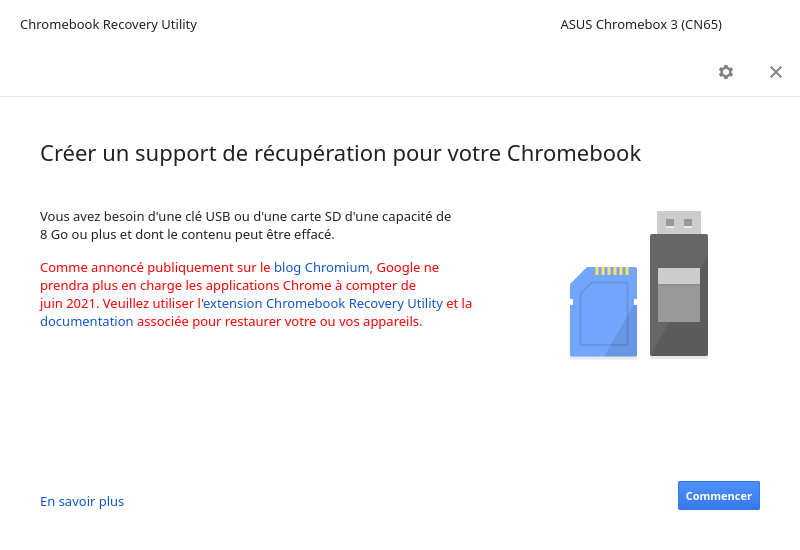
Avoir un Hub pour connecter la clé
Vous avez la clé, qui n’est pas obligatoirement au format USB-C. Il vous faut donc un adaptateur de type Hub USB-C 3 en 1 permettant de faire la liaison entre l’ordinateur et le support externe. Il ne faudrait pas que cet ajout à votre IdeaPad Duet soit plus gros que ce dernier. Donc, je vous conseille d’acquérir si cela n’est pas fait, Hub USB-C 3 en 1 assez basique, mais présentant quand même quelques intérêts dans les jonctions que l’on peut être amené à rechercher. Comme on le constate dans l’image ci-dessous, celui que je vous propose, répond à tous les besoins de manière générale. Un port USB-C, un port HDMI et enfin un port USB 3.0 SuperSpeed. Surtout, ne venez pas me dire qu’il est écrit « MacBook Air/Pro, Surface, XPS« . Justement, la standardisation permet d’utiliser ce type d’outil même avec un ordinateur fonctionnant sous chromeOS.

Lancement du marteau de Thor
Nous avons ainsi notre clé de récupération, le hub et la tablette IdeaPad Duet. À cette dernière, on enlève les deux caches avant et arrière permettant ainsi d’accéder correctement aux deux boutons situés sur la face droite de l’ordinateur. Pour l’opération qui va suivre, la tablette doit obligatoirement être éteinte.
Maintenant posé celle-ci sur la tranche ne contenant pas les deux boutons sur une table, par exemple, avec l’écran tourné vers vous. Portez à présent le bord de l’annuaire gauche sur la partie du bouton volume haut, le bord de l’auriculaire gauche sur la partie du bouton volume bas et le bord de l’index gauche sur le bouton Marche/Arrêt. Avec la main droite, tenez fermement la tablette. Appuyez quelques secondes et relachez. Un écran s’affiche (voir ci-dessous), il ne vous reste plus qu’à brancher votre tablette au Hub 3-1. Suivez les informations qui s’affichent à l’écran. Pour informations, la réinitialisation peut prendre un certain temps, donc il vous est demandé d’être patient.
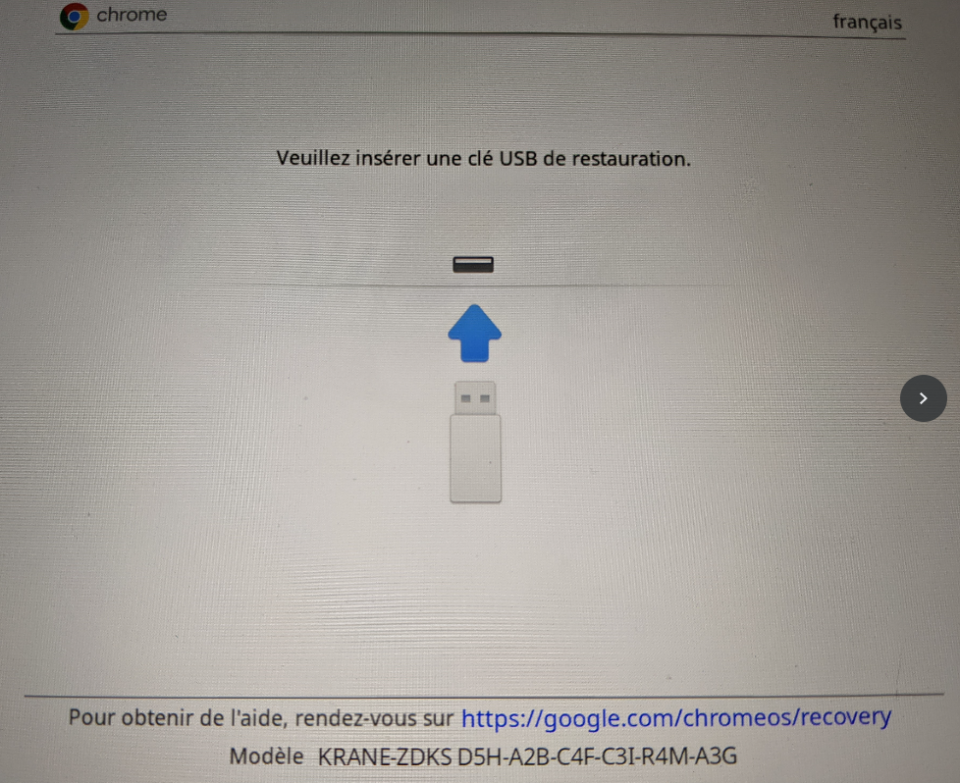
[winamaz multiple= »B08RJGPSK6″ template= »horizontal »]
Comment réinitialiser une tablette IdeaPad Duet de Lenovo
Si vous possédez une tablette IdeaPad Duet de Lenovo, je vous conseille d’effectuer une fois cette opération. Cela vous permettra de ne pqs paniquer quand vous devrez l’effectuer comme toujours dans l’urgence. Je rappelle comme à chaque fois, que tous les fichiers se trouvant sur la tablette seront effacés. Une seule solution s’offre à vous : ne rien sauvegarder comme fichier sur votre tablette, mais tout sur Google Drive. C’est la meilleure assurance pour vous de les retrouver que ce soit sur cet ordinateur ou un autre.





Bonjour,
en essayant de suivre la procédure décrite dans l’article précédent (problème de MAJ canal dev) ma tablette s’est totalement bloquée et donc j’ai appliqué la procédure décrite ci-dessus (avant la publication de l’article ;-) )…. Une question cependant : lors de la réinitialisation il est indiqué que la tablette doit être branchée… Or le HUB prend bien sûr l’emplacement du chargeur et rend impossible ce branchement…. Existe-t-il des hub qui en plus permettent la recharge? Merci
Je valide tout à fait cet article et les procédures car j’ai du le faire plusieurs fois en quelques jours..